Kabar gembira dari google bagi pengguna gmail telah hadir fitur "Meet". Pada hari ini saya membuka akun google pada menu email "gmail" ternyata ada yang baru yaitu munculnya fitur "Meet pada beranda gmail saya.
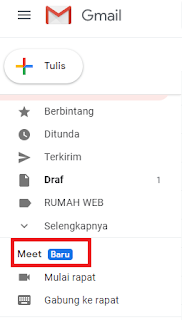 |
| Fitur Baru "MEET" Pada Gmail Bisa Dimanfaatkan Untuk Rapat Online |
Terdapat notifikasi /pemberitahuan apakah anda akan Memulai atau bergabung ke video call dari Gmail. Anda dapat memulai atau bergabung ke video call sambil bertatap muka saat berada di Gmail.
Penting: Fitur berikut hanya tersedia bagi pengguna yang memiliki Akun Google kantor atau sekolah.
Sebelum anda memulai video call untuk pertama kali tenntunya anda harus mempelajari dan melakukan pemeriksaan persyaratan sistem.
persayaratan sistem yang diminta antara lain permintaan penggunaan kamera dan mikrofon pada komputer,silahkan anda klik "Izinkan" Di Setelan /pengaturan, Anda mungkin perlu mengaktifkan izin untuk kamera dan mikrofon.
Tips untuk anda yang bertugas sebagai administrator: Untuk menggunakan Meet di Gmail, layanan video call harus diaktifkan di konsol Admin.
Bagaimanakah cara mengaktifkan video call? Silahkan anda perhatikan dengan seksama langkah -langkah berikut ini.
Mulai video call
- Buka Gmail.
- Klik "Mulai rapat" Video call. Rapat Anda akan terbuka di jendela baru.
- Sebelum bergabung dengan rapat:
- Di bagian bawah, Anda dapat mengaktifkan atau menonaktifkan kamera dan mikrofon.
- Di sebelah kanan, Anda dapat menemukan kode rapat dan detail rapat.
Untuk memudahkan anda dalam melakukan video call/ meeting silahkan simak video di bawah ini
Untuk melakukan panggilan, klik Gabung sekarang.
Sebuah jendela akan muncul dengan detail rapat Anda, Pilih opsi untuk menambahkan orang lain:
- Untuk membagikan kode rapat, klik Salin info bergabung, lalu bagikan kode rapat dan tautkan dengan seseorang.
- Untuk mengundang orang melalui email, klik Tambahkan orang. Masukkan nama atau alamat email, lalu Kirim Undangan.
- Untuk mengundang orang melalui telepon, klik Tambahkan orang. Klik Panggil, lalu masukkan nomor telepon.
- Setelah selesai, klik Akhiri panggilan Call end icon.
Gabung dengan video call
- Buka Gmail.
- Klik Gabung ke rapat Masukan.
- Masukkan kode rapat 10 huruf dari penyelenggara rapat.
- Klik Gabung.
- Sebelum bergabung ke rapat, Anda dapat mengaktifkan atau menonaktifkan kamera dan mikrofon.
- Untuk melakukan panggilan, klik Gabung sekarang.
- Setelah selesai, klik Akhiri panggilan Call end icon.
Anda juga dapat bergabung ke rapat dari acara Kalender, aplikasi Google Meet. Pelajari tentang cara memulai atau bergabung dengan rapat lainnya.

No comments:
Post a Comment